În mod implicit, sistemul macOS ascunde extensiile fișierelor. Deși în majoritatea situațiilor nu este necesar să cunoști extensia unui fișier, activarea vizualizării acestora este un proces simplu. Ai posibilitatea de a alege să afișezi extensiile pentru toate fișierele sau doar pentru anumite selecții.
Vizualizarea extensiilor fișierelor
Pentru a afișa extensiile tuturor fișierelor, deschide aplicația Finder (sau apasă într-o zonă goală de pe desktop). În bara de meniu, dă clic pe Finder și alege opțiunea Preferințe din meniul derulant.
În fereastra preferințelor Finder, navighează la tab-ul Avansat. Prima opțiune pe care o vei vedea este „Afișați toate extensiile numelor de fișiere”. Activează această opțiune și vei observa că extensiile fișierelor vor fi vizibile atât în Finder, cât și pe desktop.
Dacă dorești să vezi extensia doar pentru anumite fișiere, dă clic dreapta pe fișierul respectiv și selectează „Obține informații” din meniul contextual. În fereastra care se va deschide, extinde secțiunea „Nume și extensie”. Aici vei găsi o opțiune numită „Ascunde extensia”, care este activată implicit. Dezactivează această opțiune și extensia fișierului respectiv va deveni vizibilă atât în Finder, cât și pe desktop.
Această funcție este bidirecțională. Dacă ai activat afișarea extensiilor pentru toate fișierele, poți folosi această opțiune pentru a ascunde extensiile selectiv, pentru anumite fișiere.
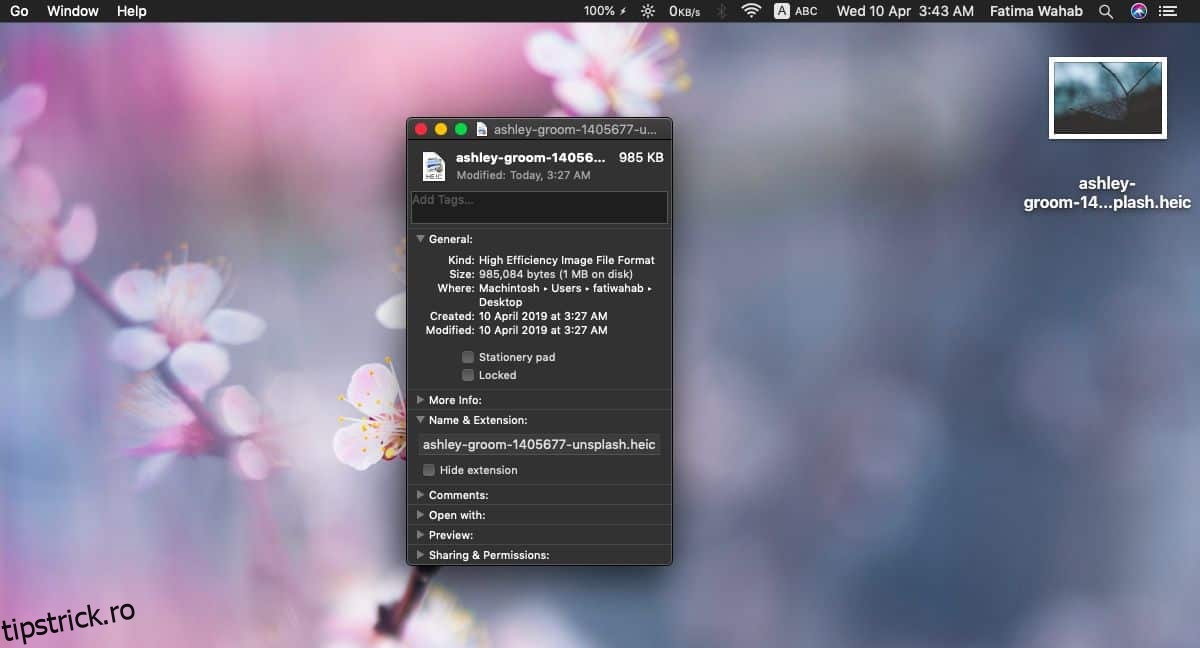
Un aspect util al sistemului macOS este că, indiferent de lungimea numelui unui fișier, extensia va fi întotdeauna vizibilă. Dacă numele fișierului depășește o anumită limită de caractere, acesta va fi trunchiat, dar extensia va rămâne afișată la final.
Din păcate, nu există o modalitate de a aplica această setare pentru un întreg folder. Deși opțiunea de afișare a extensiilor este disponibilă în fereastra „Obține informații” a unui folder, aceasta este inactivă. Prin urmare, dacă dorești să afișezi extensiile pentru mai multe fișiere, va trebui să faci acest lucru individual, pentru fiecare fișier în parte. Selectarea mai multor fișiere, clic dreapta pe unul dintre ele și alegerea opțiunii „Obține informații” va deschide o fereastră „Obține informații” pentru fiecare fișier selectat, așadar evită această metodă dacă nu vrei să închizi o mulțime de ferestre.
După ce ai activat afișarea extensiilor de fișiere, poți selecta extensia unui fișier, similar cu numele acestuia, și o poți modifica. Însă fii atent, deoarece modificarea extensiei nu va converti fișierul dintr-un format în altul. Astfel, dacă nu este vorba de corectarea unei extensii greșite, nu ar trebui să modifici extensia fișierului direct din numele acestuia. Atunci când modifici extensia fișierului din numele acestuia, vei primi un mesaj de confirmare care te va întreba dacă ești sigur că vrei să faci această modificare.